PC Companion
Comme son nom l'indique, il s'agit d'un compagnion qui va vous permettre de synchroniser et de gérer la maintenance de votre appareil Sony Ericson (maj firmware, réparation système) depuis votre PC.
 PC Companion
pour OS X, ou Linux
n'existe pas ! L'équivalent de PC Companion sous OS X se nomme Bridge.
PC Companion
pour OS X, ou Linux
n'existe pas ! L'équivalent de PC Companion sous OS X se nomme Bridge.
Vous pouvez aussi passez par FlashTool pour réparer votre firmware et utiliser les gestionnaires de fichiers pour copier/gérer la carte SD de votre appareil. Les maj des firmwares se feront via l'option OTA de votre appareil.
Installation de PC Companion
Deux solutions sont possibles pour installer PC Companion
A partir de votre XPERIA ARC S
Branchez votre smartphone sur votre PC via le câble USB. Une fenêtre va s'ouvrir sur votre XPeria ARC S:

Si vous lancez "Installer", un petit programme sera installé, il utilisera ensuite le connexion internet de votre pc pour compléter son installation.
En principe, votre smartphone vous propose de lancer l'installation. Mais cette question devenant pénible, il y a fort à parier que vous l'avez désactivé (ne plus me demander)...Cette écran ne s'affichera alors pas !
Cette option peut être réactivée:
Appuyez sur le bouton menu (bouton de droite), puis choisissez réglages.
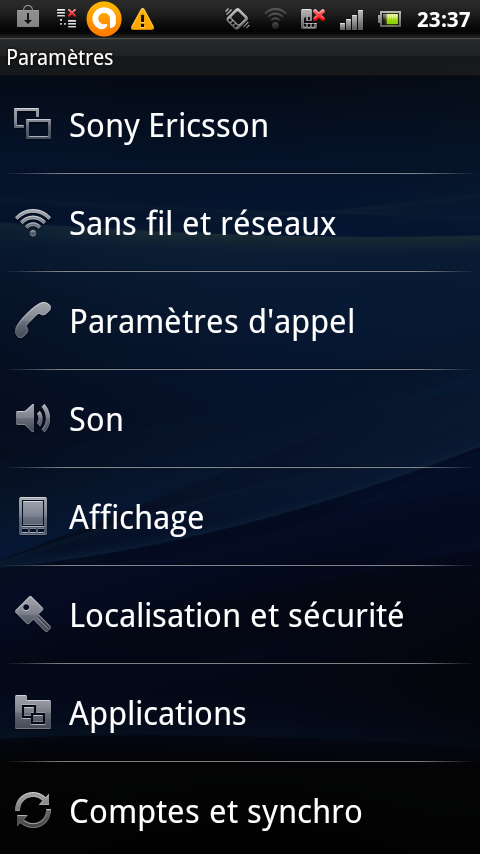
Choisissez l'option Sony Ericsson:
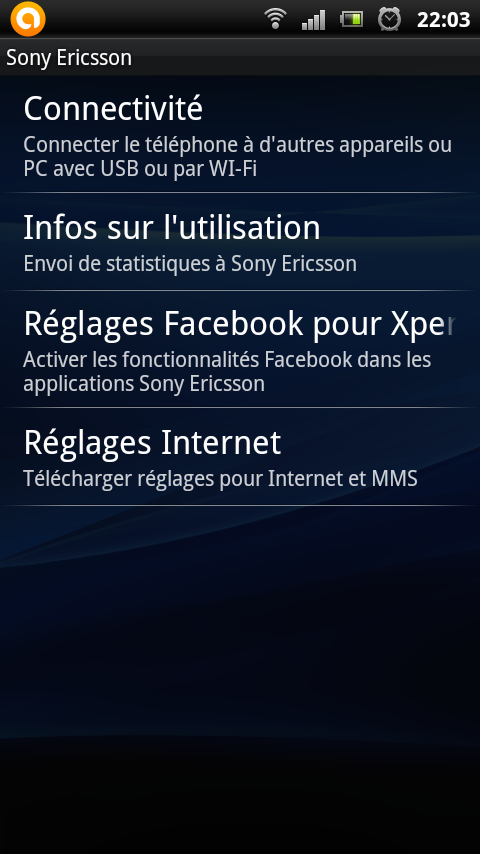
L'option Connectivité:
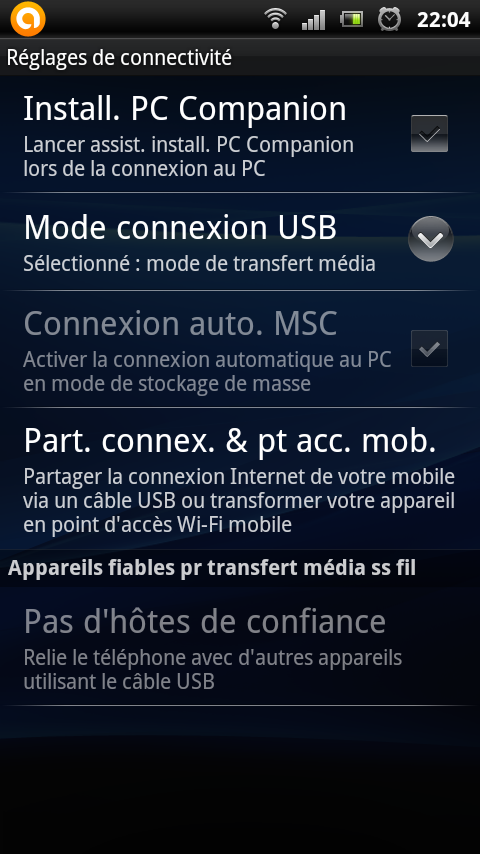
Cochez Install. PC Companion, puis vous pouvez sortir de ces options, rebrancher votre câble USB et lancer l'installation...
Téléchargement
Vous téléchargez PC Companion pour Xperia Arc/Arc s à partir
de ce lien:
sonyericsson.com/cws/support/mobilephones/downloads/subject/pccompanion/xperia-arc-s?cc=fr&lc=fr
Ou sur le site  (Version
2.02.002 - préférez le lien ci-dessus pour être certain
d'avoir la dernière version !)
(Version
2.02.002 - préférez le lien ci-dessus pour être certain
d'avoir la dernière version !)
ou encore  (Version
2.10.136 prod 28)
(Version
2.10.136 prod 28)
Vous trouverez aussi pc companion pour les autres modèles à partir de ce site en recherchant les mots pc companions.
Mise à jour / Réparation Arc S
La partie pour moi essentielle est l'option Mise à jour / Réparation Android (Il existe cependant des outils qui permettront de faire de même, comme FlashTool pour monsieur tout le monde).
Cette fonction permet donc de mettre à jour votre appareil, mais aussi
de réparer celui-ci dans le cas où votre appareil pose des problèmes
comme des redémarrages intempestifs, suite à des essais/bidouillages
ratés, ...
Si vous avez besoin de réinstaller le firmware ou le système, vous devez:
Cliquez sur le bouton Démarrer de la fonctionnalité Support Zone
Mise à jour du téléphone (Le système vous indiquera que votre appareil est à jour ou non)
Puis la fonction Réparer
Réparation Xperia
Votre appareil sera remis dans un état equivalent à celui qu'il avait en sortant d'usine.
(Il existe une autre solution pour récupérer le système à un instant T: ClockWorkMod).
Gérer les données de sa carte mémoire
Il est possible d'accéder à votre carte micro SD comme un disque
amovible depuis pc companion et ainsi d'accéder à vos photos,
musiques...
Vous utiliserez la fonction Gestionnaire de fichiers et Démarrer.
Personnellement, l'utilisation de l'explorateur de fichier Windows suffit amplement. Bien qu'il existe quelques défauts car les applications sous Windows 7 n'aiment pas le drag and drop depuis la carte SD.
Autres
Il y a encore d'autres options, pas spécialement regardé.
Il semblerait que le programme PC Companion ne fonctionne que sur les xpéria avec des bootloaders vérouillés. Jamais essayé, je ne peux donc pas valider ou invalider cette information.